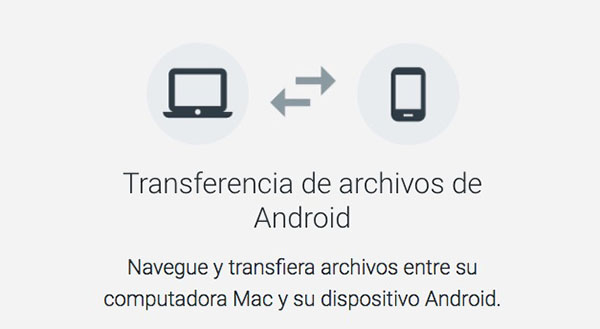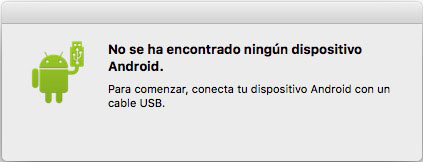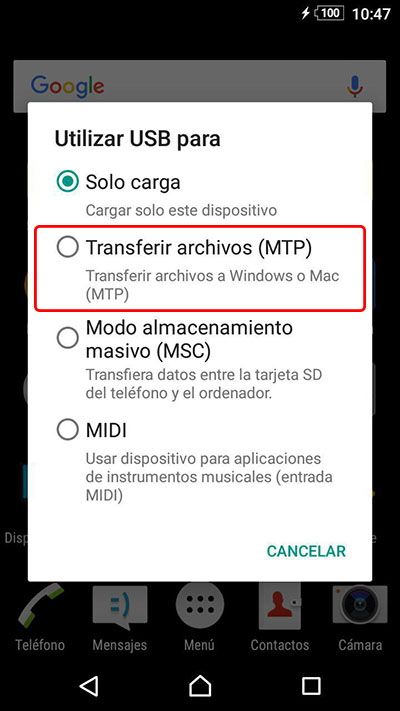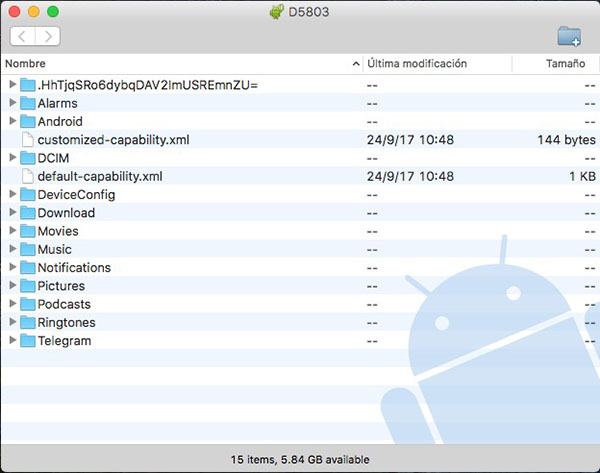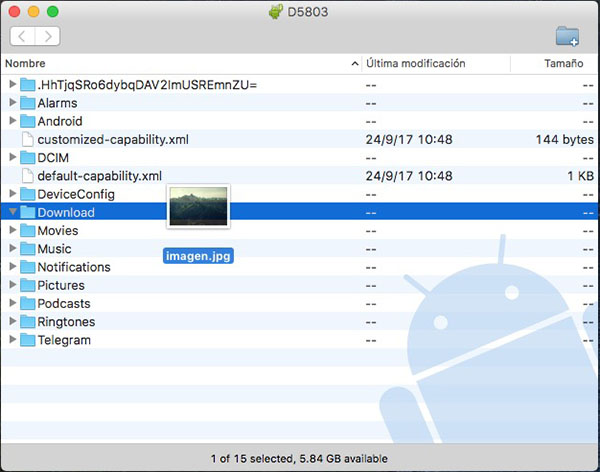Wenn Sie ein Handy haben Android und auch der Computer, den Sie normalerweise verwenden, ist das Betriebssystem Windows, Du hast es einfach zum durchführen File-transfer zwischen diesen beiden Geräten. Einfach mit Sie verbinden Verbringen Sie Ihre Fotos auf Ihren computer, Ihre Musik auf Ihr Handy, etc..
Aber wenn Ihr Computer eine Mac das, was ist nicht so einfach, Da reicht es nicht nur um Ihr Android-Handy über eine Verbindung USB, aber zuvor müssen Sie eine installieren Kostenlose Anwendung dass Sie von der Seite des mobilen Betriebssystems herunterladen können.
Gewusst wie: übertragen oder Verschieben von Dateien von Ihrem Android-Smartphone mit Ihrem Mac und umgekehrt
Obwohl es nicht etwas so einfaches wie beim Anschluss eines Android-Handy um eine Windows-PC, nur noch einige machen einfachen Schritten Das erlaubt Ihnen den Zugriff auf die Inhalt Ihr Telefon von Ihrem Mac. Wir werden sehen, wie Sie:
Schritt 1. Sie können zugreifen, aus einer Web-browser, zum nächsten Verbindung, wo die Anwendung Android Filetransfer, und klicken Sie auf die Schaltfläche " Download. Nach dem Download der das, einfach Öffnen Sie es und installieren Sie es Normalerweise neigen dazu, die Installation von Anwendungen auf Ihrem Mac. D. h., ziehen das Symbol Android File transfer zu Ihrem Ordner "Programme".
Schritt 2. Einmal installiert, Öffnet die Anwendung Android Filetransfer dass Sie gerade installiert. Sie erscheint ein Nachricht zeigt kein Gerät konnte nicht gefunden werden verbunden und, dass Sie Ihr Handy mit dem Mac über USB verbinden. Tu es.
Schritt 3. Einmal verbinden Sie Ihr Android-Handy mit Ihrem Mac, auf dem Bildschirm von Ihrem Telefon, Nach der Version haben Sie eine Android, erscheint ein Nachricht woraufhin der USB-Verbindungsmodus dass Sie verwenden möchten. Wählen Sie Übertragung von Dateien (MTP). Den Fall, dass diese Meldung nicht erscheint, Sie müssen durch navigieren. Einstellungen > Speicher und in Erweiterte Optionen Es muß eine Möglichkeit, den USB-Verbindungsmodus zu ändern MTP.
Schritt 4. Einmal Auswahl-Modus auf Ihrem Android-Handy, man wird angezeigt neues Fenster mit der Dateisystem des Telefons. Sie werden sehen, die Ordnern immer häufiger als DCIM, Das ist, wo Sie speichern die Fotos Sie tun mit Ihrem Mobiltelefon, oder Ordner Download, die Häuser alle die Downloads dass Sie durchführen konnten. Wenn anstelle von diesem Fenster Sie sehen eine Nachricht sage Ihnen, dass die Verbindung nicht möglich gewesen, Schließen Sie es, Fenster "Dateien" erscheint dann.
Mit diesen einfachen Schritten haben bereits Zugang zu den Inhalte von Ihrem Android-Gerät, in der Lage, ab diesem Zeitpunkt, Austausch und Transfer-Dateien zwischen Ihren Mac und Ihre Telefon.
Dazu, einfach Wählen Sie die Dateien, die Sie übergeben, auf Ihren Mac oder umgekehrt möchten und ziehen Sie Sie um die Dateien auf Ihrem Android-Handy oder desktop-Fenster, Ansonsten.

















 Android
Android